Comment réinitialiser une PS4 aux paramètres d’usine
La réinitialisation d'usine de votre PS4 efface tout ce que vous avez stocké sur votre console et réinitialise tous vos paramètres aux valeurs d'usine par défaut. Si c'est ce que vous voulez faire, vous êtes au bon endroit.
Il existe de nombreuses raisons pour réinitialiser votre PlayStation 4. Vous rencontrez peut-être un problème avec votre console et vous pensez que sa réinitialisation devrait résoudre le problème.
Ou, si vous prévoyez d'obtenir la dernière PS5 et que vous souhaitez effacer votre PS4 avant de la vendre ou de la donner à quelqu'un.
Dans tous les cas, le guide suivant devrait vous aider à réinitialiser votre PlayStation 4 aux paramètres d'usine.
Réinitialiser une PS4 lorsqu'elle est amorçable
Si vous n'avez pas de problème de démarrage avec votre PS4 et que votre console s'allume correctement, vous pouvez réinitialiser votre console en utilisant l'une des options des paramètres.
Voici ce que vous devez faire pour effacer et réinitialiser une PS4.
1. Désactivez votre compte sur votre PS4
La première chose à faire est de désactiver votre compte sur votre console. Cela supprime la possibilité de jouer à vos jeux téléchargés sur cette console, ce qui permet également d'éviter les problèmes de connexion à d'autres endroits où vous utilisez votre compte.
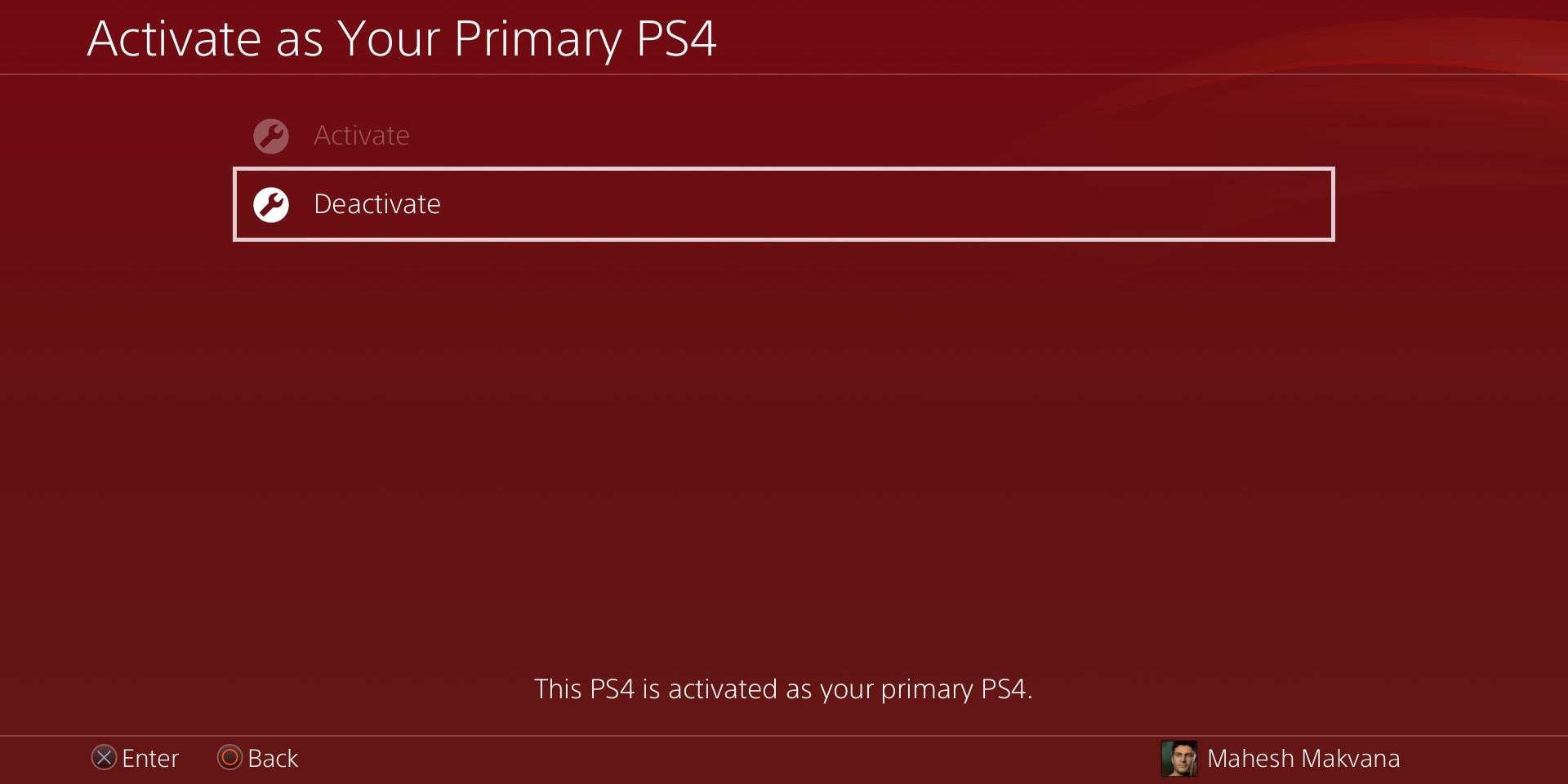
Voici comment procéder:
- Ouvrez le menu Paramètres sur votre PS4.
- Sélectionnez Gestion de compte sur l'écran résultant.
- Trouvez Activer comme votre PS4 principale et sélectionnez-le.
- Sélectionnez Désactiver puis Oui pour désactiver votre compte sur cette console. Le bouton Activer est grisé car votre compte est déjà actif sur cette PS4.
2. Réinitialisez votre PlayStation 4 aux paramètres d'usine
Maintenant que vous avez désactivé votre PS4, il est temps d'effacer et de réinitialiser votre console aux paramètres d'usine.
N'oubliez pas que vous pouvez également supprimer vos comptes d'utilisateurs PS4 , et si cela vous aide, vous n'aurez pas besoin de réinitialiser votre PS4.

Pour réinitialiser votre console aux paramètres d'usine:
- Lancez le menu Paramètres sur votre console.
- Faites défiler vers le bas jusqu'à ce que vous voyiez Initialisation , puis sélectionnez-le.
- Sélectionnez Initialiser PS4 . Cela supprime essentiellement tout ce que vous avez stocké sur votre PS4.
- Sélectionnez Complet sur l'écran suivant pour réinitialiser complètement votre console. Cela permet à votre console de fonctionner comme si vous la sortiez de la boîte pour la première fois.
La réinitialisation complète de votre PS4 prendra un certain temps. Vous pouvez suivre la progression de la réinitialisation à l'aide de l'indicateur de progression sur votre écran.
Une fois que vous avez effectué la réinitialisation, vous êtes prêt à vendre ou à donner votre console. Vous avez maintenant effacé avec succès toutes les données de votre PS4.
Réinitialiser une PS4 lorsqu'elle n'est pas amorçable
Si vous rencontrez un problème de démarrage et que votre PS4 ne s'allume pas, vous pouvez toujours réinitialiser votre console aux paramètres d'usine.
Cela utilise essentiellement l'option de mode sans échec dans laquelle vous pouvez démarrer votre console lorsqu'elle ne démarre pas en mode normal. Il existe une option en mode sans échec qui vous permet de réinitialiser votre PS4 aux paramètres d'usine par défaut.

Pour utiliser cette méthode, suivez les étapes ci-dessous:
- Éteignez complètement votre PS4 si elle est allumée (voir comment désactiver une PS4 ).
- Une fois que vous avez éteint votre PS4, démarrez-la en mode sans échec. Pour ce faire, appuyez sur le bouton d' alimentation et maintenez-le enfoncé pendant environ huit secondes.
- Relâchez le bouton d' alimentation après le deuxième bip.
- Connectez votre manette à votre PS4 à l'aide du câble USB. Le mode sans fil ne fonctionne pas en mode sans échec, vous devez donc utiliser USB.
- Sélectionnez l'option Initialiser PS4 à l' aide de votre manette.
- Choisissez Complet pour initialiser complètement votre console.
Votre console est maintenant réinitialisée. Il ne contient plus aucune de vos données ou paramètres stockés dessus.
Réinstaller le logiciel système PS4
Une façon de réinitialiser votre PS4 consiste à installer le micrologiciel du système dessus. Dans la plupart des cas, vous n'avez pas besoin de le faire car les méthodes ci-dessus devraient réinitialiser complètement votre console.
Cependant, si vous rencontrez certains problèmes qui ne disparaîtront pas malgré la réinitialisation de la console, vous pouvez essayer d'installer la dernière version du micrologiciel, ce qui devrait, espérons-le, résoudre vos problèmes et réinitialiser la console.
Cela nécessite que vous disposiez d'un ordinateur et d'une clé USB. Votre lecteur flash doit avoir au moins 2 Go d'espace pour stocker le fichier du micrologiciel PS4.

Ensuite, vous devez suivre ces étapes:
- Ouvrez un navigateur sur votre ordinateur et rendez-vous sur le site du micrologiciel PS4 .
- Téléchargez le fichier du micrologiciel à partir de la section de réinstallation . Ce sera la version complète du logiciel pour votre PlayStation 4.
- Prenez une clé USB et formatez-la en FAT32 (découvrez comment formater une clé USB ).
- Créez un dossier nommé PS4 sur votre lecteur flash.
- Créez un autre dossier dans le dossier PS4 et nommez-le UPDATE .
- Déplacez le micrologiciel PS4 que vous avez téléchargé vers ce dossier UPDATE .
- Assurez-vous que le fichier téléchargé utilise PS4UPDATE.PUP comme nom. Sinon, changez le nom en celui-ci.
- Connectez votre clé USB à votre console PS4.
- Démarrez votre PS4 en mode sans échec en appuyant sur le bouton d' alimentation et en le maintenant enfoncé jusqu'à ce qu'il émette deux bips.
- Sélectionnez Initialiser PS4 (Réinstaller le logiciel système) .
- Choisissez Mettre à jour à partir du périphérique de stockage USB, puis OK .
- Attendez que votre console réinstalle le logiciel système.
Une fois terminé, votre PS4 devrait revenir aux paramètres d'usine avec le firmware d'origine.
Si votre PS4 ne reconnaît pas le fichier logiciel, assurez-vous d'avoir utilisé les noms de dossier appropriés comme indiqué ci-dessus. Assurez-vous également que le fichier du logiciel n'est pas corrompu ou vous devrez le télécharger à nouveau à partir du site Web de Sony.
Vous pouvez maintenant réinitialiser votre PS4 en usine

Bien que les problèmes de PlayStation 4 soient rares, si vous en rencontrez un, la réinitialisation de votre PS4 devrait aider à résoudre le problème dans la plupart des cas. Vous voudrez peut-être faire cela lorsque vous donnez également votre console.
Si vous réinitialisez la PS4 pour pouvoir passer à la PS5, assurez-vous de savoir si cette dernière console de Sony répond à vos besoins. Il y a des choses que vous devriez considérer lors du changement pour vous assurer que vous êtes satisfait de votre achat.
